Bài viết liên quan
- Cách tạo Blog trên Word 2013 nhanh và đơn giản
- Mẹo tạo AutoText trong Word 2013, soạn văn bản siêu tốc
- Hướng dẫn tạo Label, nhãn thư trên Word 2013
- Cách chuyển Word sang PowerPoint 2013
- Word – Tạo Bookmark trong Word
Word 2013 có một chức năng giúp các bạn thiết lập trang in chia trang giấy A4 thành 2 trang con, giúp các bạn khi in ra có thể gập đôi trang giấy A4 lại và đóng thành tập như các sách trong thư viện.

Hướng dẫn Tạo một cuốn sách (Booklet) trên Word 2013
Bước 1: Mở file Word cần tạo sách ra, vào File

Bước 2: Chọn Print → Page Setup để thiết lập trang.
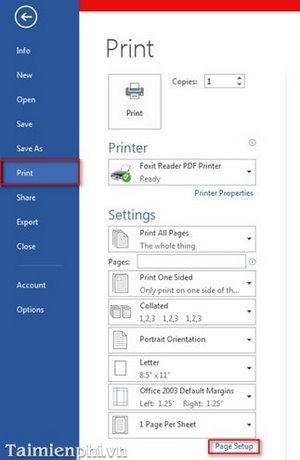
Bước 3: Trong cửa sổ Page Setup thiết lập (1) Multiple pages: Book fold → (2) các thông số trang giấy (Lưu ý đến chỉ số Gutter là khoảng cách 2 trang giấy trên cùng một trang in) →(3) OK.
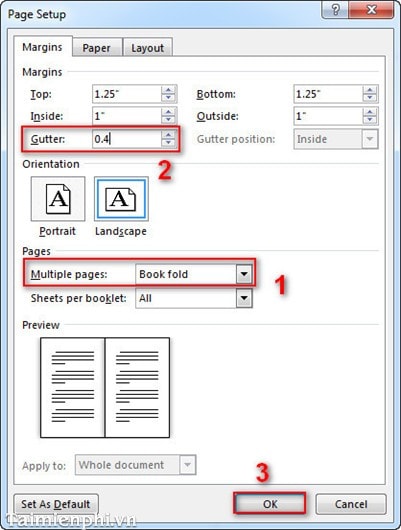
Bước 4: Bây giờ bạn có thể soạn thảo nội dung văn bản tùy ý. Khi soạn thảo xong văn bản và chuẩn bị in.
Bạn lưu ý 2 trường hợp với máy in:
– Nếu máy in của bạn có khả năng in 2 mặt tự động thì bạn chỉ cần đặt lệnh in bình thường là được.
– Nếu máy in của bạn không có khả năng in 2 mặt tự động. Bạn cần thiết lập lại chế độ in là: Manually Print on Both Sides.
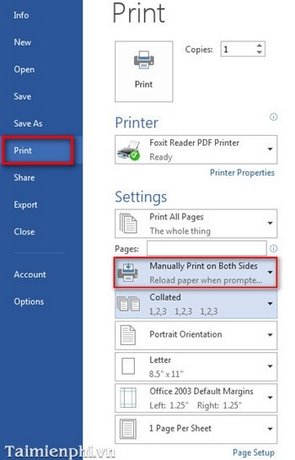
Bây giờ khi in ra bạn sẽ có kết quả một trang giấy A4 sẽ được chia thành 2 trang con được ngăn với nhau bằng khoảng gấp ở giữa khi bạn gấp đôi trang giấy A4 lại làm gáy sach.
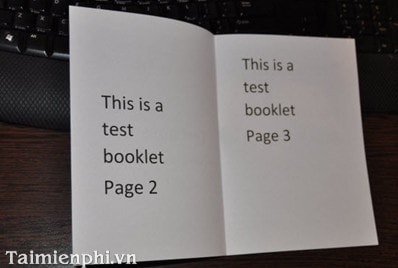
Trong giới hạn bài viết, chúng tôi vừa cùng các bạn thực hiện các thao tác tạo một cuốn sách (Booklet) trên Word 2013, thực chất là bạn thiết lập lệnh in 2 trang trên cùng một tờ, nhờ đó bạn đã có thể tạo một cuốn sách đúng nghĩa và tiện lợi hơn khi sử dụng. Ngoài ra, các bạn tham khảo thêm Top các phần mềm tạo sách điện tử tại đây.
Bài viết gốc tại đây




